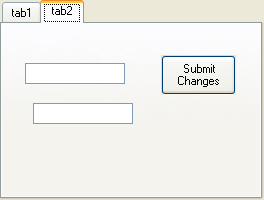
WinTabStrip コントロールを使用するときは、すべてのコントロールがすべてのタブ間で自動的に共有されます。しかし、WinTab コントロールでは通常、コントロールはコントロール コンテナに置かれるため、1 つのタブにのみ表示されます。
タブ ページ上に表示されるコントロールのほとんどはタブによって異なりますが、場合によっては特定のコントロールをすべてのタブに表示しなければならないことがあります。このようなコントロールとしては、ダイアログの [OK] ボタンや [Cancel] ボタン、あるいは単にすべてのタブに関連する設定を表示するコントロールなどが挙げられます。このような理由から、WinTab エレメントではタブ間で 1 つまたは複数のコントロールを共有する手段が提供されています。
また、特定のコントロールを複数のタブに表示するものの、必ずしもすべてのタブに表示する必要はない、という場合もあります。たとえば、アプリケーションでの表示、印刷、または Web 上での表示に使用するグリッド インタフェースの設定を行うためのオプションをユーザーに提供するタブがあるとします。このとき、印刷の設定に対しては [Preview] ボタンを提供し、アプリケーションベースの設定に対しては提供しないとします。このような仕様に対応するため、WinTab では、すべてのタブで共有されるコントロールを特定のタブから除外する手段が提供されています。
コントロールの共有と共有コントロールの除外は、2 種類のコレクションによって処理されます。エレメント レベルでは、SharedControls というコレクションがあります。このコレクションに追加されたコントロールはすべて、エレメント内のすべてのタブで共有されます。Tab レベルでは、ExcludedSharedControls というコレクションがあります。SharedControls コレクションに含まれるコントロールのうち、特定の Tab のこのコレクションに追加されたものはすべて、そのタブに表示されなくなります。
Tab エレメントを初めてフォームに追加し、まだタブが 1 つも含まれていないときは、エレメントの領域全体が共有コントロール コンテナによって占められています。このときにエレメントに配置されたコントロールは、どれもすべてのタブ間で共有されます。
新しい UltraWinTab エレメントをフォームに追加します。
タブ ヘッダ領域の下のコントロール領域をクリックします。Visual Studio のプロパティ シートに、UltraTabSharedControlsPage が選択されたことが示されます。
ツールボックスからツールを選択して次のように操作します。
ツールをダブルクリックし、デフォルトのサイズと位置で共有コントロール ページにツールを追加します。
または
共有コントロール ページの領域で、必要なサイズと位置でツールを描画します。
選択したコントロールが共有コントロール ページに表示されます。共有コントロール ページに追加されたコントロールは、後で追加するすべてのタブに自動的に表示されます。
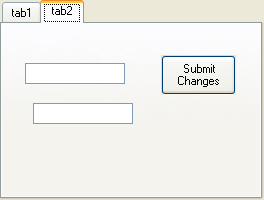
タブをエレメントに追加した後、新しい共有コントロールを追加する必要がある場合は、共有コントロール ページを手動で表示する必要があります。
エレメントのコンテキスト メニューを表示し、[共通コントロールを表示] を選択します。
または
Visual Studio のプロパティ シートの下部ペインにある [共通コントロールを表示] リンクをクリックします。
共有コントロール ページがコントロール内に表示され、その中に現在配置されているすべてのコントロールが表示されます。
必要に応じて、共有コントロールの追加、削除、または位置変更を行います。
タブヘッダ領域にあるタブの 1 つをクリックすると、そのタブに切り替わって共有コントロール ページが再び非表示になります。
1 つまたは複数のタブをコントロールに追加した後、共有コントロール ページ上のコントロールを、特定のタブに表示されないように除外できます。
UltraWinTab エレメントで、1 つまたは複数の共有コントロールを除外するタブを選択します。
エレメントのコンテキスト メニューを呼び出し、メニューから [共通コントロールの除外…] を選択します。
または
Visual Studio のプロパティ シートの下部ペインにある [共通コントロールの除外…] リンクをクリックします。
[共通コントロールの除外] ダイアログが表示されます。
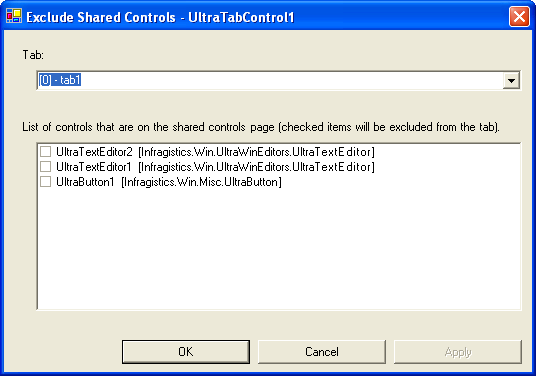
選択したタブがダイアログの [タブ] ドロップダウンに表示されていることを確認します。必要であれば、このドロップダウンを使用して、共有コントロールを除外する別のタブを選択することもできます。
ドロップダウンの下に、共有コントロールページ上のすべてのコントロールのリストがあります。リスト内のコントロールにはそれぞれチェックボックスが付いています。除外するコントロールを 1 つまたは複数クリックし、チェックボックスにチェックマークを付けます。
他のタブから共有コントロールを除外する場合は、[適用] ボタンをクリックして変更を適用します。次にドロップダウンから新しいタブを選択できます。そうでない場合は、[OK] をクリックして変更を適用し、ダイアログを閉じます。
次のコードを使用すると、コントロールの SharedControls コレクションにコントロール(この例ではボタン コントロール)を追加できます。このコードは、共有コントロール ページに表示されるコントロールを決定します。
Visual Basic の場合:
Private Sub SharingControlsandExcludingSharedControls_Load(ByVal sender As System.Object, _ ByVal e As System.EventArgs) Handles MyBase.Load button1.Text = "Hello" Me.UltraTabControl1.SharedControls.Add(Me.button1) End Sub
C# の場合:
private void SharingControlsandExcludingSharedControls_Load(object sender, System.EventArgs e)
{
button1 = new Button();
button1.Text = "Hello";
this.ultraTabControl1.SharedControls.Add(this.button1);
}
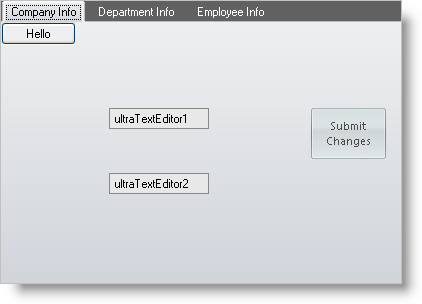
次のコードを使用すると、特定のコントロール(すでに SharedControls コレクションのメンバとなっているコントロール)を、指定したタブ上に表示されないように除外できます。このコードでは、Tabs コレクション内の Tab の Index(0)を使用して、コントロールを除外する Tab を指定していますが、Tab の Key の値を指定していればそれを使用することもできます。
Visual Basic の場合:
Private Sub UltraButton2_Click(ByVal sender As System.Object, _ ByVal e As System.EventArgs) Handles UltraButton2.Click Me.UltraTabControl1.Tabs(0).ExcludedSharedControls.Add(Me.button1) End Sub
C# の場合:
private void ultraButton2_Click(object sender, System.EventArgs e)
{
this.ultraTabControl1.Tabs[0].ExcludedSharedControls.Add(this.button1);
}
